Usuń wirusa Cerber (Instrukcj usuwania) - Ostatnia aktualizacja, cze 2018
Instrukcja usuwania wirusa Cerber
Czym jest Wirus Cerber?
Wirus „Cerber” blokuje pliki i domaga się zapłaty
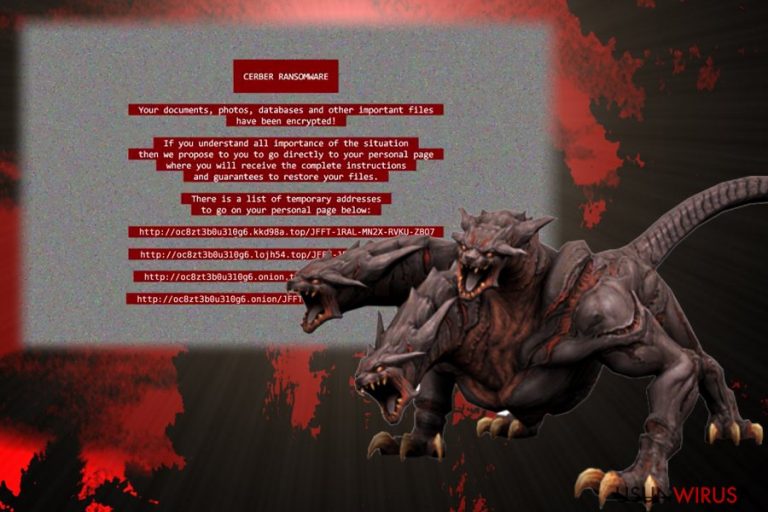
Cerber to złośliwy wirus komputerowy, który wykorzystuje algorytm szyfrowania AES do kodowania plików ofiary. Jak każdy inny rodzaj „ransomware”, użytkownik może pobrać go ze złośliwych wiadomości spamowych, które niosą ze sobą szkodliwe pliki wykonywalne. Bardzo ciekawym szczegółem na temat tego wirusa jest to, że nie zaatakuje twojego komputera, jeśli mieszkasz w jednym z tych krajów — Azerbejdżan, Armenia, Gruzja, Białoruś, Kirgistan, Kazachstan, Mołdawia, Turkmenistan, Tadżykistan, Rosja, Uzbekistan, Ukraina.
Niestety, jeśli żaden z tych krajów nie jest miejscem twojego zamieszkiwania, ten wirus trafi do twojego komputera. Ustawi się on automatycznie przy ponownym uruchomieniu komputera. Kiedy komputer staje się aktywny, wirus wysyła losowe, błędne komunikaty, a następnie ponownie uruchamia komputer w trybie awaryjnym z obsługą sieci. Niestety, potem wirus restartuje komputer ponownie, tym razem w normalnym reżimie i rozpoczyna proces szyfrowania.
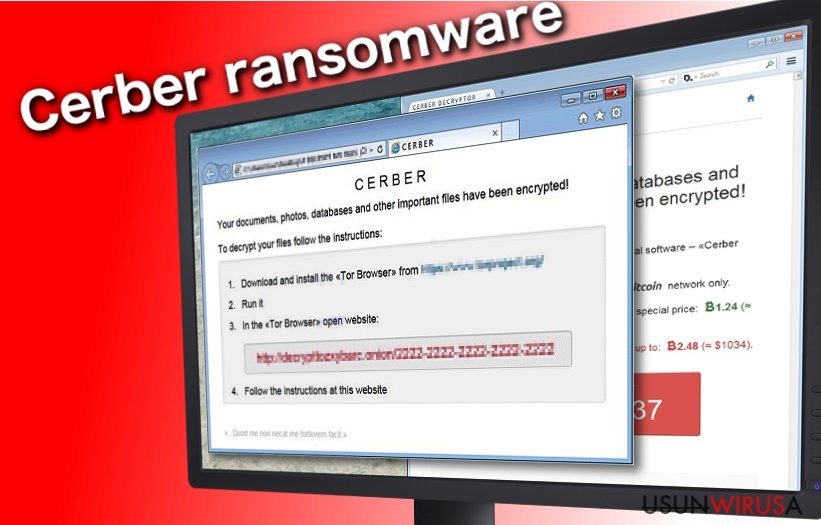
Kiedy proces szyfrowania jest zakończony, Cerber ransomware pozostawia notki w niemal kazdym folderze z zainfekowanymi plikami. Zapiski wirusa Cerber nosza nazwe DECRYPT MY FILES. Rozszerzenie tego pliku moze miec rozne postacie: .html, .txt cy tez .vbs, dodatkowo to ostatnie rozszerzenie moze pokazywac takze taka wiadomosc:
Attention. Attention. Attention. Your documents, photos, databases and other important files have been encrypted!
Notka wyjasnia co sie stalo z komputerem i mowi co powinienes zrobic celem odzyskania swoich pieniedzy. Mowiac krotko wirus prosi cie o dotarcie do strony w sieci tor gdzie mialbys wplacic pieniadze. Strona prosi o wplate 1.25 bitcoina, co jest rownowartoscia okolo 512$. Dodatkowo program moze cie straszyc ze grzywna sie podwoi o ile nie zaplacisz grzywny w ciagu 7dni. Jezeli ofiara zaplaci grzywne to oprogramowanie ransomware wygeneruje link celem zdobycia narzedzia do odszyfrowania. Niestety niemozliwym jest odszyfrowanie plikow za darmo.
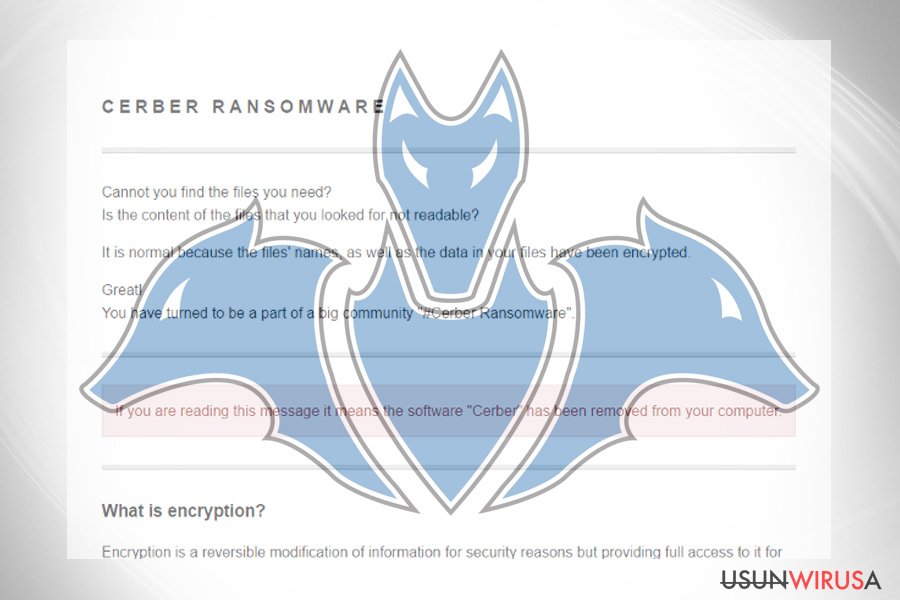
Czy mozliwe jest odzyskanie plikow bez wplacania grzywny?
Niestety jest to niemalze niemozliwe. Jednakze nie polecamy ci placenia grzuwny poniewaz zacheca to jedynie cyberprzestepcow do kontynuacji ich aktywnosci w dziedzinie defraudacji pieniedzy i kreowania wiekszej ilosci wirusow komputerowych. Dodatkowo nalezy pamietac o tym ze nie ma zadnej gwarancji odnosnie tego ze cyber przestepcy pomoga ci odzyskac zaszyfrowane pliki. Mozesz odzyskac swoje dane jedynie z kopii zapasowej o ile taka wykonales.
Wysoko nie polecamy ci wykonywania kopii swoich danych w chmurze poniewaz niektore wirusy moga przeniknac do twojego komputera poprzez nia i zainfekowac twoj komputer. Jezeli nie wykonales kopii zapasowej oprogramowania na dysku zewnetrznym to mozesz jeszcze skorzystac z narzedzi do przywracania swoich plikow – Photorec, Kaspersky virus-fighting utilitie lub R-Studio. Pamiętaj o tym, że powinienes usunac oprogramowanie ransomware calkowicie zanim zajmiesz sie przywracaniem swoich plikow. Mozesz skorzystac z pomocy oprogramowania antyszpiegujacego takiego jak FortectIntego.
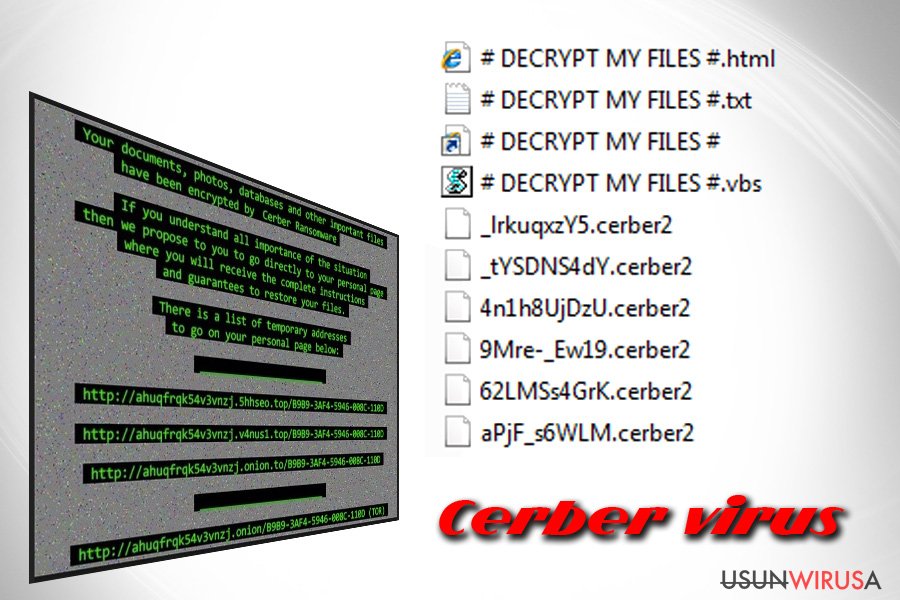
W jaki sposób rozpowszechnia się to oprogramowanie ransomware?
Oprogramowanie Cerber pozwala cyberprzestepcom na rozpowszechnianie tego wirusa kiedy tylko chca. Prawdziwi autorzy oprogramowania Cerber ciagle czerpia zyski i pozwalaja osobom powiazanym na to samo. Uwazaj poniewaz cyber przestepcy najczesciej rozpowszechniaja tego wirusa poprzez email, tak wiec powinienes uwazac, nie otwierac podejrzanych maili ktore pochodza od nieznanych nadawców a zwłaszcza powinienes uwazac na zalaczniki ktore pochodza od podejrzanych wiadomosci email. Dodatkowo trzymaj sie z daleka od podejrzanych witryn poniewaz mozesz pobrac zainfekowany plik, ktory bedzie miec w sobie zainfekowanego wirusa. Nie trzeba wspominac ze powinienes unikac stron wysokiego ryzyka.
W jaki sposób usunąć wirusa Cerber?
Nie ma zadnych watpliwosci odnosnie tego ze oprogramowanie Cerber jest oprogramowaniem ransomware, ktore jest jednym z bardziej niebezpiecznych wirusow naszych czasow. Nasi eksperci do spraw bezpieczenstwa ciagle pracuja nad nowym narzedziem do odszyfrowania celem pomocy ofiarom wirusa Cerber odzyskania swoich plikow, jednakze w tym czasie nie ma zadnej innej opcji odszyfrowania plikow bez wplaty grzywny.
Jednakze jezeli nie chcesz jej wplacisz polecamy ci szybkie usuniecia wirusa Cerber. Wirus Cerber jest dobrze zorganizowany i stanowi realne zagrozenie. Dlatego tez nasi eksperci do spraw bezpieczenstwa polecaja stosowanie profesjonalnego oprogramowania malware celem usuniecia wirusa z komputera ofiary. Jednakze jezeli chcesz samodzielnie usunac wirusa prosze zapoznaj sie z poradnikiem ponizej, ktory przygotowalismy:
Instrukcja ręcznego usuwania wirusa Cerber
Ransomware: ręczne usuwanie ransomware w Trybie awaryjnym
Ważne! →
Przewodnik ręcznego usuwania może być zbyt skomplikowany dla zwykłych użytkowników komputerów. Przeprowadzenie go w sposób prawidłowy wymaga zaawansowanej wiedzy z zakresu informatyki (jeśli ważne pliki systemowe zostaną usunięte lub uszkodzone, może to skutkować uszkodzeniem całego systemu Windows) i może zająć wiele godzin. Dlatego też zdecydowanie zalecamy skorzystanie z automatycznej metody przedstawionej wyżej.
Krok 1. Przejdź do trybu awaryjnego z obsługą sieci
Ręczne usuwanie malware powinno być wykonywane w Trybie awaryjnym.
Windows 7 / Vista / XP
- Kliknij Start > Zamknij > Uruchom ponownie > OK.
- Kiedy twój komputer stanie się aktywny, zacznij naciskać przycisk F8 (jeśli to nie zadziała, spróbuj F2, F12, Del, itp. – wszystko zależy od modelu płyty głównej) wiele razy, aż zobaczysz okno Zaawansowane opcje rozruchu.
- Wybierz z listy opcję Tryb awaryjny z obsługą sieci.

Windows 10 / Windows 8
- Kliknij prawym przyciskiem myszy przycisk Start i wybierz Ustawienia.

- Przewiń w dół i wybierz Aktualizacja i zabezpieczenia.

- Wybierz Odzyskiwanie po lewej stronie okna.
- Teraz przewiń w dół i znajdź sekcję Zaawansowane uruchamianie.
- Kliknij Uruchom ponownie teraz.

- Wybierz Rozwiązywanie problemów.

- Idź do Zaawansowanych opcji.

- Wybierz Ustawienia uruchamiania.

- Naciśnij Uruchom ponownie.
- teraz wciśnij 5 lub kliknij 5) Włącz tryb awaryjny z obsługą sieci.

Krok 2. Zamknij podejrzane procesy
Menedżer zadań systemu Windows to przydatne narzędzie, które wyświetla wszystkie procesy działające w tle. Jeśli malware uruchomiło proces, to musisz go zamknąć:
- Wciśnij Ctrl + Shift + Esc na klawiaturze, by otworzyć Menedżera zadań.
- Kliknij Więcej szczegółów.

- Przewiń w dół do sekcji Procesy w tle i wyszukaj wszystko, co wygląda podejrzanie.
- Kliknij prawym przyciskiem myszy i wybierz Otwórz lokalizację pliku.

- Wróć do procesu, kliknij na niego prawym przyciskiem myszy i wybierz Zakończ proces.

- Usuń zawartość złośliwego folderu.
Krok 3. Sprawdź Uruchamianie
- Wciśnij Ctrl + Shift + Esc na klawiaturze, by otworzyć Menedżera zadań systemu Windows.
- Idź do karty Uruchamianie.
- Kliknij prawym przyciskiem myszy na podejrzany program i wybierz Wyłącz.

Krok 4. Usuń pliki wirusów
Pliki powiązane z malware można znaleźć w różnych miejscach na komputerze. Oto instrukcje, które pomogą ci je znaleźć:
- Wpisz Czyszczenie dysku w wyszukiwarce Windows i naciśnij Enter.

- Wybierz dysk, który chcesz wyczyścić (C: to domyślny dysk główny i prawdopodobnie jest on tym, który zawiera złośliwe pliki).
- Przewiń w dół przez listę Pliki do usunięcia i wybierz następujące:
Tymczasowe pliki internetowe
Pliki do pobrania
Kosz
Pliki tymczasowe - Wybierz Wyczyść pliki systemowe.

- Możesz także poszukać innych złośliwych plików ukrytych w następujących folderach (wpisz te wpisy w wyszukiwaniu Windows i wciśnij Enter):
%AppData%
%LocalAppData%
%ProgramData%
%WinDir%
Po zakończeniu, uruchom ponownie komputer w normalnym trybie.
Usuń Cerber korzystająć z System Restore
-
Krok 1: Zresetuj swój komputer Safe Mode with Command Prompt
Windows 7 / Vista / XP- Kliknij Start → Shutdown → Restart → OK .
- Kiedy już włączysz swój komputer, zacznij wciskać przycisk F8 tak długo aż zobaczysz okno Advanced Boot Options
-
Wybierz $1$s z listy

Windows 10 / Windows 8- Wciśnij przycisk Power w oknie logowania oznaczonym Windows. Następnie wciśnij i przytrzmaj Shift, który znajduje się na twojej klawiaturze i wciśnij dodatkowo Restart.
- Teraz wybierz Troubleshoot → Advanced options → Startup Settings a na końcu dodatkowo wybierz Restart
-
Jak tylko włączysz swój komputer wybierz -Enable Safe Mode with Command Prompt w oknie Startup Settings

-
Krok 2: Przywróć ustawienia fabryczne i pliki systemowe
-
Jak tylko zobaczysz okno Command Prompt, wpisz cd restore i wybierz Enter

-
Teraz wybierz rstrui.exe a nastepnie kliknij Enter jeszcze raz.

-
Kiedy pokaże ci się nowe okno wybierz Next a nastepnie wybierz punkt przywracania systemu, który wypada przed zainstalowaniem Cerber. Zaraz po tym wybierz $3$s.


-
Teraz wybierz Yes aby rozpocząć przywracanie systemu

-
Jak tylko zobaczysz okno Command Prompt, wpisz cd restore i wybierz Enter
Na końcu powinienes dodatkowo pomyśleć o ochronie swojego komputera przed oprogramowaniem ransomware. Aby chronić swój komputer przed Cerber i innym szkodliwym oprogramowaniem polecamy skorzystanie ze sprawdzonego oprogramowania antyszpiegującego takiego jak FortectIntego, SpyHunter 5Combo Cleaner lub Malwarebytes
Polecane dla ciebie:
Nie pozwól, by rząd cię szpiegował
Rząd ma wiele problemów w związku ze śledzeniem danych użytkowników i szpiegowaniem obywateli, więc powinieneś mieć to na uwadze i dowiedzieć się więcej na temat podejrzanych praktyk gromadzenia informacji. Uniknij niechcianego śledzenia lub szpiegowania cię przez rząd, stając się całkowicie anonimowym w Internecie.
Możesz wybrać różne lokalizacje, gdy jesteś online i uzyskać dostęp do dowolnych materiałów bez szczególnych ograniczeń dotyczących treści. Korzystając z Private Internet Access VPN, możesz z łatwością cieszyć się połączeniem internetowym bez żadnego ryzyka bycia zhakowanym.
Kontroluj informacje, do których dostęp może uzyskać rząd i dowolna inna niepożądana strona i surfuj po Internecie unikając bycia szpiegowanym. Nawet jeśli nie bierzesz udziału w nielegalnych działaniach lub gdy ufasz swojej selekcji usług i platform, zachowaj podejrzliwość dla swojego własnego bezpieczeństwa i podejmij środki ostrożności, korzystając z usługi VPN.
Kopie zapasowe plików do późniejszego wykorzystania w przypadku ataku malware
Problemy z oprogramowaniem spowodowane przez malware lub bezpośrednia utrata danych w wyniku ich zaszyfrowania może prowadzić do problemów z twoim urządzeniem lub do jego trwałego uszkodzenia. Kiedy posiadasz odpowiednie, aktualne kopie zapasowe, możesz z łatwością odzyskać dane po takim incydencie i wrócić do pracy.
Bardzo ważne jest, aby aktualizować kopie zapasowe po wszelkich zmianach na urządzeniu, byś mógł powrócić do tego nad czym aktualnie pracowałeś, gdy malware wprowadziło jakieś zmiany lub gdy problemy z urządzeniem spowodowały uszkodzenie danych lub wpłynęły negatywnie na wydajność.
Posiadając poprzednią wersję każdego ważnego dokumentu lub projektu, możesz oszczędzić sobie frustracji i załamania. Jest to przydatne, gdy niespodziewanie pojawi się malware. W celu przywrócenia systemu, skorzystaj z Data Recovery Pro.







